DTMおすすめツール トップ > Scaler > ブラウザについて
ブラウザについて
ここではScalerの中央部にある「ブラウザ」について見ていきます。下図の黄色の枠が「ブラウザになります。
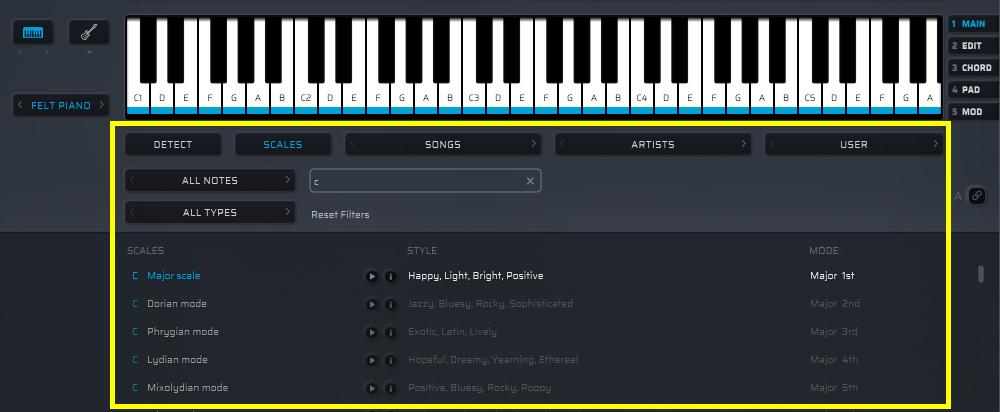
ブラウザを見てみよう
ブラウザには「DETECT」「SCALES」「SONGS」「ARTISTS」「USER」の5つのボタンがあります。それらを一つずつ見ていきましょう。
【DETECT】
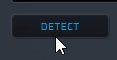
「DETECT」では、MIDIやオーディオで入力した音を基にスケールを判別してくれます。判別できるのはMIDI入力情報やオーディオ入力情報、その他既存のオーディオファイルからでも可能です。
「DETECT」ボタンの左下にある録音ボタン●を押して、MIDIキーボード等で演奏します。
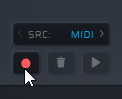
思い浮かんだメロディを入力すると、その音に合った最適なスケールをに表示してくれます。ここでは「C Minor Scale」だと判別されました。
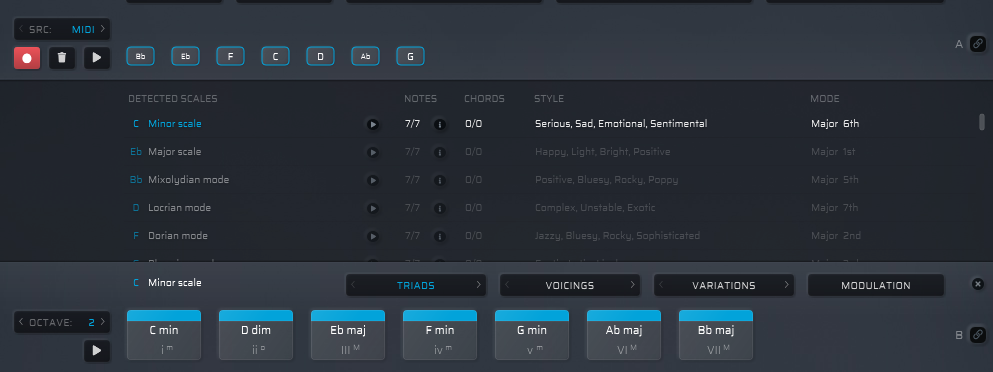
このように、「DETECT」モードは頭の中にあるメロディが何スケールになっているかわからない場合に役立ちます。
※ただし、Scalerに表示されたスケールが絶対に正しいというわけではないので注意が必要です
【SCALES】
続いて「SCALES」について見ていきます。
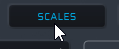
「SCALES」では各種スケールを検索することができます。また、ルート音とスケールを指定すると、鍵盤に指定のスケール音に応じて青い印が付きますので、スケール音の確認でも役立ちます。
例えば「Eマイナースケール」を使って作曲しようとした場合、「SCALES」の下にある「ALL NOTES」でルート音の『E』を指定し、「ALL TYPES」で『Minor Scale』を指定します。そうすると、「E Minor scale」が表示されますので、こちらをクリックします。
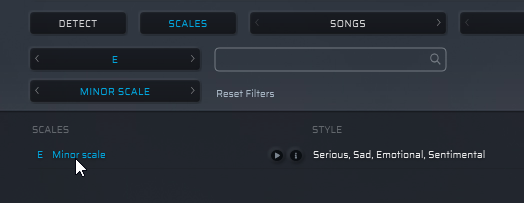
また、インストゥルメントパネルの鍵盤がEマイナースケール(ナチュラルマイナースケール)に沿って青い印が付きます。

それと同時に、ブラウザの下(スケールエクスプローラー)に指定のスケール音に沿ったダイアトニックコードが表示されます。
※「スケールエクスプローラー」については次回見ていきます

Scalerに収録されているスケールは幅広いので、あまりなじみのないスケールを使って作曲したい場合には役立ちそうです。
【SONGS】
続いて「SONGS」について見ていきます。
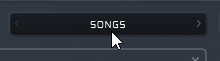
「SONGS」ではScalerに収録されているコード進行集を表示することができます。「SONGS」ボタンを押すとジャンル分けされたコード進行集が出てきます。「Common Progressions」だと定型文句的なコード進行が入っています。

ここでは例として「Bossa Nova」カテゴリにある『Bossa Nova1』を見てみましょう。
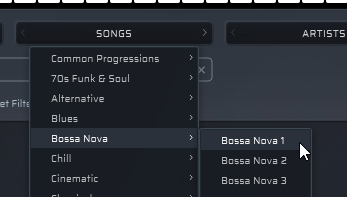
そうすると、ブラウザのところに「Bossa Nova1」のコード進行が表示されます。

コード進行の下では「Ab Major scale」と表示されているので、このコード進行はKey of Abだとわかります。またスケールエクスプローラーではKey of Abのダイアトニックコードが表示されています。

インストゥルメントパネルの鍵盤もAb Major scaleのスケール音に応じて色がついています。

コード進行の左にある再生ボタン▶を押すと、このコード進行を聴くことができます。
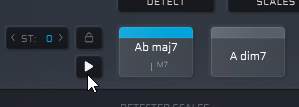
ちなみに、表示されているコード進行で、上部が青くなっているコードはそのキーのダイアトニックコード、上部が薄いグレーになっているコードはルート音のみそのスケールになっているもの、グレーになっているコードはそのキーにはないコード(ノンダイアトニックコード)になっています。

このコードの色を見るだけでも、そのキーとの距離感がわかるようになっています。
「SONGS」は特に決まったスケールは決まっておらず、何かしらのアイディアの基となるもの(コード進行のアイディア)が欲しい時に役立ちそうです。
【ARTISTS】
「ARTISTS」は音楽プロデューサーなどのアーティストによって作られたコード進行集を表示することができます。
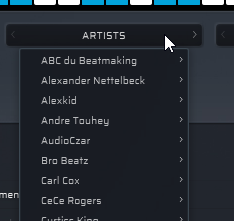
コード進行を考える際の参考にしてみてください。
【USER】
「USER」は、「コード進行ビルダー」で作成したコード進行を呼び出せるところです。
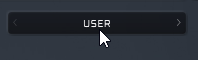
「コード進行ビルダー」については今後見ていきます。
次の『スケールエクスプローラーについて』へ